
Confuso sobre o iCloud para Android Transfer? 3 métodos comprovados oferecidos aqui!

"Se eu não tiver meu iPhone e precisar obter os dados do meu iCloud, há alguma maneira de transferi-los para um Android?"
- das discussões da Apple
Como você fará a transferência do iCloud para Android ? Está migrando do iPhone para Android ? Não sabe como restaurar o backup do iCloud no Android ? Não se preocupe mais. Continue lendo este artigo para aprender como transferir o iCloud para Android usando 3 métodos simples e diferentes.
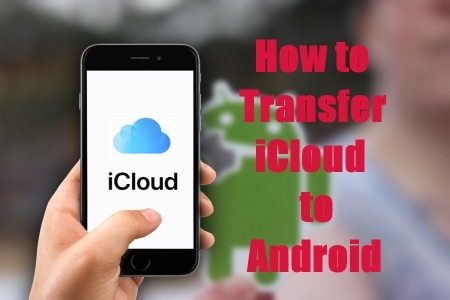
Existem alguns aplicativos de terceiros, como Android Backup & Restore, que podem fazer isso. Com seus poderosos recursos de recuperação, ele pode transferir seus backups de dados do iCloud para um telefone Android com a qualidade original. Além disso, antes de restaurar os arquivos de backup do iCloud, você pode visualizá-los na interface. Claro, você também pode fazer backup e restaurar dados Android , incluindo contatos, mensagens, aplicativos, músicas, vídeos e muito mais no seu computador. Abaixo estão alguns de seus recursos de ponta:
Siga as etapas abaixo para acessar o Backup do iCloud no Android usando o Backup e Restauração Android :
01 Baixe e execute o aplicativo no seu PC e selecione a opção "Backup do Telefone". Em seguida, utilize o cabo USB para conectar o telefone ao PC e clique no botão "Restaurar" no centro da tela do computador.

02 Entre na sua conta do iCloud. Na tela, escolha "Restaurar do backup do iCloud" no lado esquerdo. Se você tiver a autorização de dois fatores ativada para sua conta do iCloud, receberá um código de verificação no seu iPhone. Recupere o código de verificação e insira-o na próxima tela. Depois, clique em "Verificar".

03 Após efetuar login com sucesso na sua conta do iCloud, você poderá visualizar uma lista de todos os arquivos de backup na tela Backup e Restauração Android . Selecione o arquivo desejado e clique no botão "Baixar" para salvá-lo em um diretório no computador.

04 Após baixar o arquivo de backup do iCloud, o Backup e Restauração Android exibirá todos os seus dados. Agora você pode selecionar um tipo de dado e visualizar suas informações. Em seguida, escolha os itens de dados que deseja restaurar para o seu dispositivo e clique em "Restaurar para o Dispositivo".
05 Por fim, escolha um telefone Android no menu suspenso na caixa de diálogo exibida e clique em "Continuar" para restaurar o Backup do iCloud no Android .

Usuários da Samsung podem usar o aplicativo Samsung Smart Switch para restaurar backups do iCloud no seu celular Android . Este aplicativo permite transferir arquivos de diversas plataformas, incluindo iOS , Android , Windows Phone e BlackBerry, para o seu dispositivo Samsung. Certifique-se de ter o aplicativo instalado em ambos os dispositivos antes de começar.
Passo 1. Abra o aplicativo Smart Switch no telefone Samsung, toque em "Receber dados" e selecione a opção "iPhone/iPad" > "Sem fio".

Passo 2. Selecione "Obter dados do iCloud" na parte inferior e clique em "Entrar no iCloud". Em seguida, insira as credenciais da sua conta Apple.
Passo 3. Selecione os dados que deseja transferir e clique em "Importar". Em seguida, o aplicativo importará os dados do iCloud para o seu dispositivo Android .
Observação: o Smart Switch só pode transferir backups do iCloud criados no iOS 9, incluindo calendários, vídeos, contatos e fotos. Ele não pode transferir músicas compradas antes de 2009 devido à proteção DRM.
Exportar contatos do iCloud como arquivos vCard pode ser feito rapidamente pelo site do iCloud. Abaixo, um guia passo a passo sobre como transferir contatos do seu iCloud para o celular Android por meio de um arquivo vCard:
Etapa 1. Faça backup dos seus dados de contato na sua conta do iCloud .
Carregue os dados dos seus contatos na sua conta do iCloud abrindo o aplicativo "Ajustes". Toque em [Seu Nome], toque no botão "iCloud" e, por fim, ative a opção "Contatos".
Etapa 2. Exporte seus contatos do iCloud como um arquivo vCard.
Para fazer backup dos seus contatos do iCloud, abra um navegador e acesse iCloud.com . Faça login com suas credenciais da Apple e selecione a opção "Contatos" no menu de opções exibido na tela. Em seguida, clique no símbolo de engrenagem no canto inferior esquerdo desta página. Clique no botão "Selecionar tudo". Agora, clique no mesmo ícone de engrenagem novamente e escolha "Exportar vCard" paraarmazenar todos os dados de contato com segurança no disco rígido do seu computador .

Etapa 3. Importe seu arquivo vCard para o telefone Android .
Existem duas opções fáceis e confiáveis, você pode escolher a que melhor lhe convier.
Para acessar seus contatos no Google, primeiro abra o aplicativo Contatos do Google e faça login usando sua conta do Google vinculada Android .
1. Encontre o botão Importar no lado esquerdo da página e clique nele.
2. Clique no botão "Selecionar arquivo".
3. Escolha os arquivos vCard baixados e clique na opção "Importar".

Para sincronizar seus contatos da sua conta do iCloud com Android , siga estas etapas:
1. Comece abrindo o aplicativo Configurações no seu telefone Android .
2. Selecione a opção "Contas" e depois clique em "Conta do Google".
3. Ative a Sincronização de conta e, em seguida, habilite os Contatos.
4. Por fim, clique no ícone de três pontos no canto superior direito e clique no botão "Sincronizar agora" para transferir instantaneamente todos os dados dos seus contatos do iCloud para o telefone Android .

1. Estabeleça uma conexão segura entre o telefone Android e o computador usando o cabo USB.
2. Abra o armazenamento interno do celular usando o computador quando os dois estiverem conectados.
3. Por fim, transfira os arquivos vCard do PC para o telefone Android .
Em seguida, você pode importar facilmente os arquivos vCard para o aplicativo Contatos. Veja como funciona:
1. Para importar contatos para o telefone Android , abra o aplicativo Contatos e toque em "Configurações".
2. Em seguida, selecione "Importar/Exportar contatos" e depois Importar do armazenamento.
3. Escolha o arquivo vCard que deseja transferir e clique em OK.

É difícil baixar o backup do iCloud para Android ? Abra esta página e você verá como é fácil fazer isso.
3 métodos simples para baixar o backup do iCloud para Android em minutosP1. O que devo observar durante o processo de transferência?
Aqui estão alguns pontos-chave nos quais você deve se concentrar:
P2. Quanto tempo leva para restaurar backups do iCloud para Android ?
A velocidade do processo de restauração do backup do iCloud depende de vários fatores, incluindo sua conexão com a internet e a quantidade de dados transferidos. No entanto, geralmente leva de 5 a 10 minutos para o Backup e Restauração Android concluir todo o processo. O aplicativo também permite pausar e retomar o processo, para que, caso seja interrompido por algo, você não precise reiniciar a transferência.
Seguindo os passos acima, você pode restaurar seu backup do iCloud no seu celular Android de forma rápida e fácil. Com o Backup e Restauração Android , você não precisa mais se preocupar com configurações complicadas ou lidar com processos complexos. É uma ferramenta eficaz que pode ajudar você a transferir dados de uma conta do iCloud para o seu celular Android com facilidade. Se você precisar transferir dados de uma conta do iCloud para um celular Android , o Backup e Restauração Android é a escolha perfeita.
Artigos relacionados:
Transfira mensagens do iCloud para Android com 2 métodos fáceis
[Resolvido] Como sincronizar fotos do iCloud para Android de 3 maneiras flexíveis?
Maneiras simples de transferir músicas do iCloud para Android
[Guia 2024] Como restaurar o backup do WhatsApp do iCloud para Android

 Transferência de telefone para telefone
Transferência de telefone para telefone
 Confuso sobre o iCloud para Android Transfer? 3 métodos comprovados oferecidos aqui!
Confuso sobre o iCloud para Android Transfer? 3 métodos comprovados oferecidos aqui!





